Темы схемы или, другими словами, внешний вид кожи или просто простой способ изменить внешний вид Windows, 10. С помощью этого руководства вы узнаете, как wprosty способ ввести новые скины и изменить внешний вид некоторых из последних взглядов Microsoft, системы. А также как безопасно удалять темы из Windows 10.
Мы уже писали о мотивах для Windows 10 на страницах download.net.pl. Это все виды скинов или диаграмм, с помощью которых вы можете изменить внешний вид системы. Не только делает его похожим на Windows 7, но и внедряет другие, фирменные решения. Если внешний вид Windows 10 по умолчанию не подходит, вы можете просто изменить его, сохраняя все функции этого дистрибутива.
В этом руководстве мы покажем вам два решения: как добавить и установить новые темы в Windows 10 и как их удалить из системы. Начнем с первого решения.
Как добавить и установить темы
Чтобы установить тему в Windows 10, вы должны, в первую очередь, ее найти. На сайтах DeviantART доступно большое количество тем, но также на других веб-сайтах предлагаются пакеты для изменения внешнего вида Windows 10. Просто немного просмотрите Интернет. Мы также можем посетить официальный веб-сайт Microsoft с графическими темами. Как только мы найдем интересующий нас пакет, мы загрузим его на компьютер.
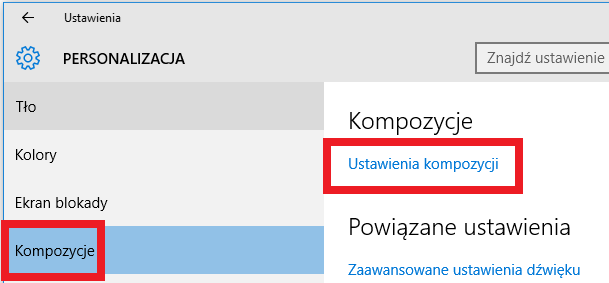
После загрузки темы для компьютера дважды щелкните ее и установите в Windows 10. После того, как тема была установлена, вам необходимо активировать ее на своем компьютере. Для этого щелкните правой кнопкой мыши на рабочем столе и выберите «Персонализировать» в раскрывающемся меню. Переместив нас на новый экран персонализации, в левой панели меню выберите команду «Композиции», а затем «Настройки композиции».
Теперь мы перейдем к настройкам, персонализирующим внешний вид Windows 10 с панели управления. Это немного немного, потому что с уровня настроек мы перенаправлены на панель управления. То же самое можно добиться быстрее, открыв панель управления и найдя путь:
Панель управления \ Все элементы панели управления \ Персонализация
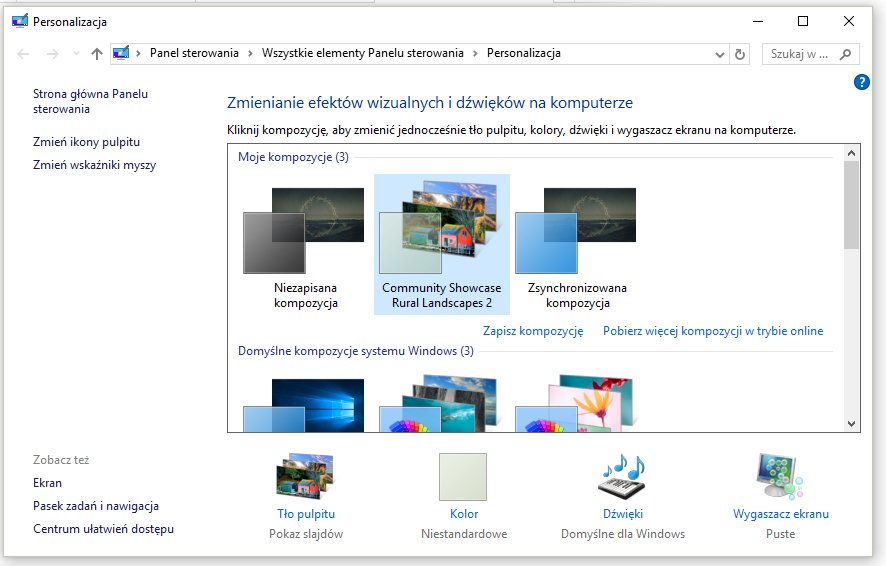
Чтобы ввести новую тему, то есть состав Windows 10, в главном окне программы, мы нажмем интересующую нас схему внешнего вида. Вот и все, тема будет немедленно введена. Стоит также отметить, что в случае композиций Microsoft достаточно начать / открыть тему, чтобы она была автоматически установлена и активирована — вам не нужно идти в «Персонализация».
Как удалить тему Windows 10
Перейдем к второму шагу — удаление тем — темы Windows 10. Мы можем сделать это очень просто. Все, что вам нужно сделать, это использовать доступный инструмент панели управления, например, с уровня поисковой системы Windows 10.
Открыв панель управления, мы заново зачитаем дорожку «Персонализация», затем щелкните правой кнопкой мыши тему, которую хотим удалить с компьютера. Затем просто выберите команду «Удалить тему».
Стоит отметить, что с уровня персонализации мы можем удалить только те темы и композиции, которые в настоящее время не активны. Чтобы удалить некоторую внешнюю схему в Windows 10, сначала нужно переключиться на другую. Стирание доступно только для неактивных композиций.
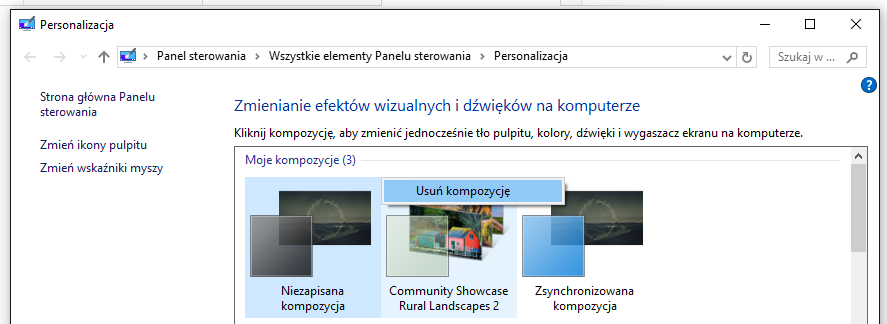
Если у вас есть какие-либо вопросы по темам Windows 10, посмотрите или что-то из приведенного выше руководства неясно — спросите их в комментариях ниже этого текста. Мы постараемся быстро реагировать на все отчеты, которые будут отображаться здесь.






